Jei neseniai įsigijote naują kompiuterį, iš anksto įdiegtą su „Windows 10“, greičiausiai nustatėte, kad gamintojas sukūrė tik vieną ar du skaidinius dideliame diske. Pavyzdžiui, jei jūsų kompiuteryje yra 500 GB kietasis diskas, tikriausiai turėsite vieną 440 GB dydžio skaidinį, kuriame įdiegta „Windows 10“.
Dauguma naudotojų norėtų sukurti kelis skaidinius diske, kad nebūtų išsaugoti visi failai toje skaidinyje, kurioje yra įdiegta „Windows“. Jei „C“ diskas arba skaidinys, kuriame įdiegta „Windows 10“, yra per didelis, galbūt norėsite sumažinti sistemos diską (diską, kuriame įdiegta „Windows“) ir sukurti naujus skaidinius.
Naudokite „Disk Management“, kad sumažintumėte garsą arba skaidinį
Laimei, „Disk Management“ įrankis gali būti naudojamas „Windows 10“ skaidinių mažinimui ir išplėtimui. Disko valdymo įrankis siūlo vedlio stiliaus sąsają, skirtą operacijoms pratęsti ir mažinti. Ir geriausias dalykas yra tai, kad galite išplėsti ir susitraukti pertvaras neprarandant duomenų.
Šiame vadove pamatysime, kaip susilpninti „Windows 10“ skaidinį, prarandant duomenis.
Užpildykite nurodytą žemiau nurodytą kryptį, kad sumažintumėte garsą „Windows 10“.
ĮSPĖJIMAS: nors jūsų duomenys bus saugūs, rekomenduojame atsarginę kopiją svarbiems duomenims į išorinį diską arba antrajam kompiuterio diskui tik tuo atveju, jei kažkas nevyksta.
1 veiksmas: meniu Pradėti arba užduočių juostos paieškos laukelyje įveskite Diskmgmt.msc ir paspauskite klavišą Enter, kad atidarytumėte disko valdymą.

2 veiksmas: dešiniuoju pelės klavišu spustelėkite skaidinį, kurį norite sumažinti, tada spustelėkite parinktį Shrink Volume .
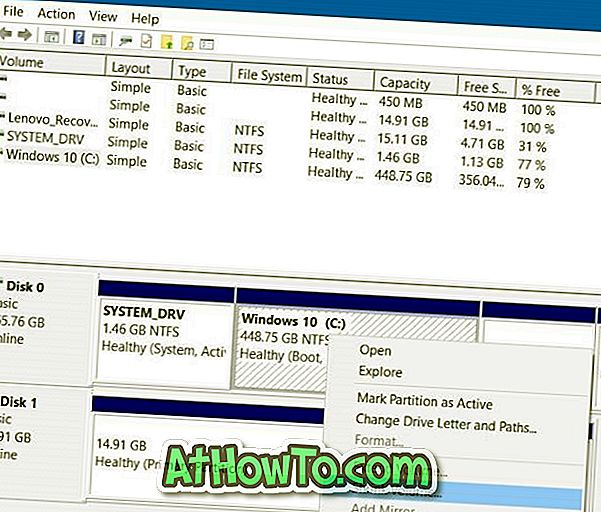
3 veiksmas: pamatysite šį dialogą su šiomis detalėmis:
# Bendras skaidinio dydis prieš susitraukiant MB
# Galimo susitraukimo vietos dydis MB
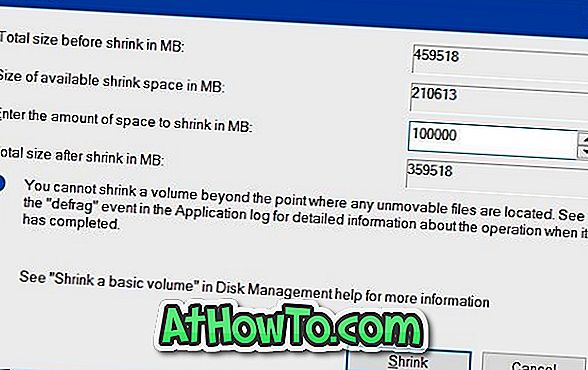
Kaip rodomas aukščiau pateiktame dialogo lange, neįmanoma susiaurinti tūrio, esančio už taško, kuriame yra nepatvirtinti failai.
Lauke, esančioje šalia Įvesti vietos, kurią norite susitraukti MB, įveskite laukelį, kurį norite susitraukti MB. Atkreipkite dėmesį, kad suma turi būti mažesnė už sumą, nurodytą lauke šalia Galimo susitraukimo vietos dydžio MB. Tiems, kurie nežino 1 GB = 1000 MB.
Įvedę mažėjančią erdvę, spustelėkite mygtuką Sumažinti . Viskas! Erdvės kiekis, kurį gausite mažinant garsą, bus rodomas kaip nepaskirstytas disko valdyme.
Sukurkite naują skaidinį iš nepaskirstytos vietos
Jei norite sukurti naują skaidinį iš nepaskirstytos vietos, dešiniuoju pelės klavišu spustelėkite jį, spustelėkite Naujas paprastas garsas, spustelėkite Pirmyn, įveskite dydį, spustelėkite Pirmyn, pasirinkite naujojo disko raidės raidę, spustelėkite Pirmyn, pasirinkite failų sistemą, spustelėkite failų sistemą, spustelėkite Pirmyn ir galiausiai spustelėkite mygtuką Baigti, kad sukurtumėte naują kiekį iš nepaskirstytos vietos.
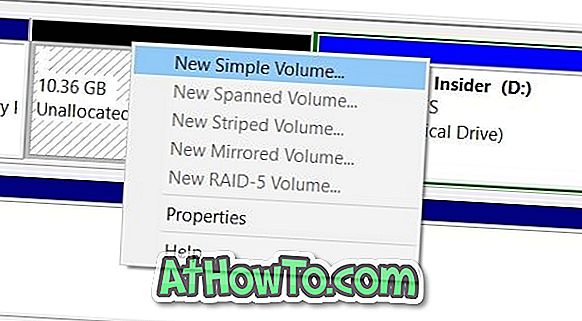
Jei negalite susilpninti skaidinio naudojant „Disk Management“, galite naudoti trečiosios šalies programinę įrangą, suderinamą su „Windows 10“. Yra daug nemokamų skaidinių valdytojų. Rekomenduojame išbandyti „MiniTool Partition Wizard“, „AOMEI Partition Assistant Standard Edition“ arba „EaseUS Partition Master Free“ programinę įrangą.













